
电脑是一个非常重要的办公和学习设备,电脑里面的Excel表格也是一个不可缺少的办公软件,用Excel表格可以实现对数据的整理汇总和分析,说到对数据的分析就不得不说道图表的使用了,今天小编就教大家在表格中怎么把柱状图和折线图做到一起吧。
材料/工具
Excel 2010
方法
首先打开数据表

然后选择 “插入”选项卡下的“柱形图”的第一个图形
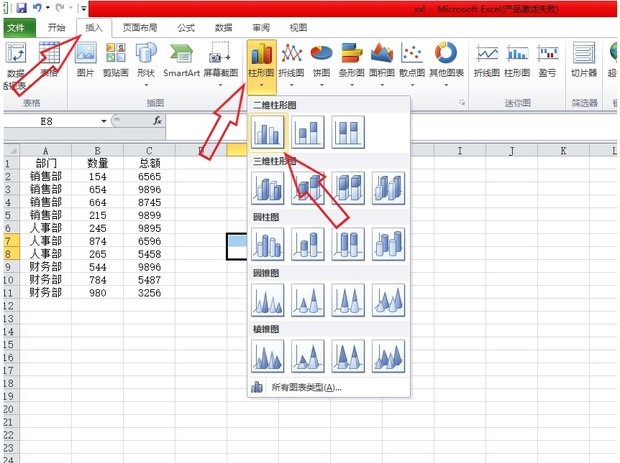
这样就插入了柱形图 了
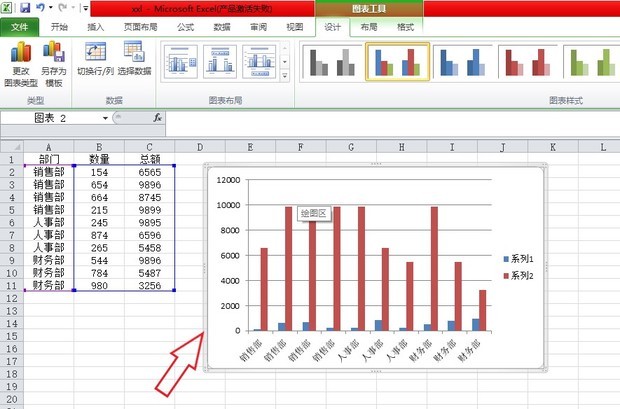
然后在选择 “插入”选项卡下的“折线图”的第一个图形

这样就添加了折线图,最后效果如图所示。
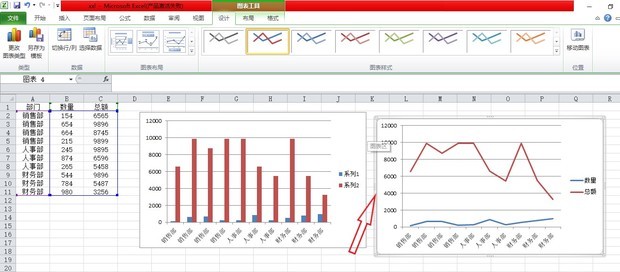
上面就是小编今天的分享了,柱状图可以直接展示各项数据之间的对比程度,而折线图可以反映数据的发展趋势和变化,把两者结合在一起真是天作之合。
